상세 컨텐츠
본문
애플 워치의 여러 가지 밴드를 사용하다 보면 어느 순간 궁금해진다. 바로 밀레 니즈 루프가 말이다. 애플 워치 밀레 니즈 루프의 리뷰와 스트랩을 반대로 했을 경우 그리고 밀레 니즈 루프와 어울리는 페이스 갤러리를 추천하겠다.
애플 워치 밀레 니즈 루프 리뷰

- 구매한 이유
처음에는 가격 때문에 애플 워치 밀레 니즈 루프 밴드를 구하지 않고 있었다. 그런데 더 이상 착용하지 않는 오토매틱 시계를 매각하게 되어 밀레 니즈 루프 밴드를 구매하였다.
애플 워치 밀레 니즈 루프 밴드의 가격은 새 제품이 한화로 약 12만 원 정도이고 중고 제품은 약 6만 원~8만 원 정도로 형성되어 있다. 혹시나 중고 제품이 있는지 확인해본 결과 다행히 당근 마켓에서 판매하는 사람이 있어 그 사람에게 구매하게 되었다.
단순히 오토매틱 시계를 매각해서 밀레니즈 루프 밴드를 구매한 것은 아니다. 필자가 매각한 것은 메탈 시계이었으므로 메탈 느낌의 스타일이 필요할 때 착용하기 위해 밀레 니즈 루프 밴드를 구매한 것이다.
- 밀레 니즈 루프 밴드 색상
밀레 니즈 루프 밴드의 색상은 골드, 블랙, 실버가 있다. 필자가 구매한 것은 실버이다. 메탈 느낌을 주기 위해선 실버 색상이 필요했다. 사진에서는 다소 어둡게 찍혔지만 실제로 보면 밝은 실버 컬러이다.
- 밀레 니즈 루프 밴드 착용 소감
밀레 니즈 루프 밴드 착용 소감은 아무래도 스포츠 밴드에 비해 두께가 정말 얇다. 따라서 가볍다는 느낌도 함께 느껴진다. 줄의 폭 조절도 자석이라 간편하여 쉽게 조절이 가능하다.
필자처럼 수면관리를 위해 잠을 잘 때 착용하는 경우는 다소 불편하다. 하지만 데일리로 착용하기에 편리하고 스타일리시하게 착용이 가능하다.
- 남자가 착용해도 괜찮은가요?
그렇다. 필자가 남자이기 때문이다. 그리고 필자가 사용하는 애플워치는 40mm 전용이다. 다만 손목이 많이 굵은 남자는 (18cm 이상) 착용하기 힘들 수도 있다.
- 함께 꾸며주면 좋은 악세사리
위 사진처럼 애플 워치 본체에 밀레 니즈 루프 밴드와 비슷한 색상의 케이스를 장착하면 보다 느낌이 살아난다. (참고로 필자의 애플워치는 프로덕트 레드이다.)
- 밀레니즈 루프 옷차림?
밀레니즈 루프 밴드의 어울리는 옷차림은 캐주얼 차림, 정장 차림에 잘 어울린다. 운동을 할 때는 그냥 스포츠밴드를 착용하자.
애플 워치 스트랩 반대로 했을 때

애플 워치의 스포츠 밴드는 어렵지 않게 착용이 가능할 것이다. 그러나 밀레 니즈 루프 밴드는 어디가 맞는 방향인지 혼란스러울 수 있다. 위 사진처럼 애플워치에는 점선이 앞뒤로 존재한다.
애플워치 밴드의 점선 의미는 앞면과 뒷면의 의미이다. 점선의 가운데가 다른 컬러로 된 것이 보일 것이다. 그 부분이 사진처럼 시계 안쪽으로 들어가면 된다.
즉, 동일한 점선 3개가 있는 부분이 워치 페이스와 나란히 하는 방향이다.(바깥쪽) 그리고 이것은 모든 애플워치의 공통된 사항이다. 따라서 사진처럼 스포츠 밴드도 점선을 갖고 있다.
반대로 착용해도 밴드가 장착은 되지만 뻑뻑할 것이다. 너무 겁먹지는 말자. 다시 빼서 밴드를 올바르게 장착하면 된다.
애플워치 밀레니즈 루프 추천 페이스 갤러리

나름 잘 어울린다고 생각하여 여러분들에게 밀레니즈 루프 밴드 워치 페이스를 추천하려고 한다. 물론 이것은 기본 워치 페이스 중 하나이다. 하지만 건드려보지 않은 분들은 잘 몰랐을 것이다.
위 사진처럼 커스텀이 된다는 사실 말이다. (사실 클릭 몇 번으로 간단히 추가할 수 있다.)
맨 처음 사진에서 보였던 워치 페이스 추가 경로는 다음과 같다.
- Watch 앱 실행
- 페이스 갤러리 클릭
- 드래그하여 하단으로 내려가다 보면 타이포 그래피가 있다. 그것을 선택한다.
- 타이포 그래피 내부에는 위 사진처럼 취향에 따라 설정을 다르게 할 수 있다. 설정 후 추가 버튼을 누른다.
한 가지 팁을 더 드리자면 필자의 경우 흰색으로 판을 설정했지만 다른 컬러도 가능하니 취향에 맞게 설정하자.
- 추가로 드리는 워치 페이스 팁
처음에는 워치 페이스가 너무 많기도 하고 무엇이 괜찮은지 고민도 되고 해서 여러 가지 많은 워치 페이스를 추가 하지만 결국 3개 정도만 사용하게 된다.
그런데 문제는 여기서 생긴다. 추가한 워치 페이스는 10개인데 사용하는 것은 3개인 것이다. 그럴 때는 과감하게 워치 페이스를 제거하여 간편하고 빠르게 바꾸어 즐기자.
참고로 워치 페이스는 삭제한다고 해서 영구적으로 지워지는 것이 아니다. 언제든 추가가 가능하니 현재 자주 사용하는 것만 간단하게 3개 정도 설정하자.
3개만 해 놓으면 애플 워치에서 간단하게 드래그 만으로도 쉽게 직관적으로 바뀌기 때문이다.
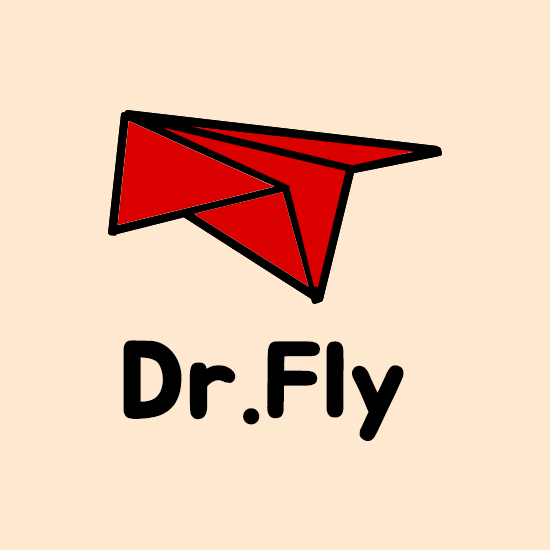




댓글 영역